Преглед садржаја
У великом радном листу, ручно проналажење последње колоне са подацима одузима много времена и није лако. Постоје неке функције помоћу којих можете брзо сазнати последњу колону са подацима. У овом чланку ћу објаснити како можете да користите функције и ВБА да пронађете последњу колону са подацима у Екцел-у.
Да бих објашњење био живахнији, ја ћу користите узорак скупа података који представља информације о поруџбини. Скуп података има 4 колоне, а то су Датум поруџбине, ИД поруџбине, и Износ .
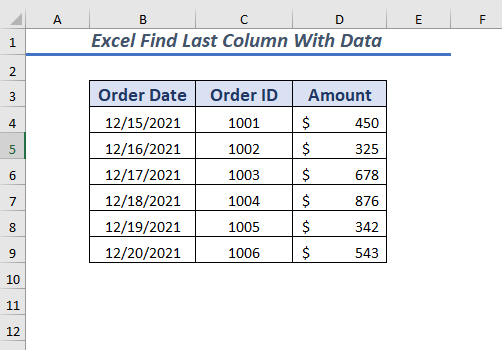
Преузмите радну свеску за вежбање
Екцел Пронађите последњу колону са подацима.клсм
4 начина да пронађете последњу колону са подацима
1. Коришћење функције ЛООКУП за проналажење последње колоне са подацима
Да бисте пронашли последњу колону са подацима у Екцел-у можете користити функцију ЛООКУП где можете потражити последњу вредност било које одређену колону, а не само последњу колону.
Хајде да започнемо процедуру,
Прво, изаберите било коју ћелију да поставите резултујућу вредност.
➤Одабрао сам ћелију Ф4
Затим откуцајте следећу формулу у Трака формуле или у изабрану ћелију.
=LOOKUP(2,1/(D:D""),D:D) 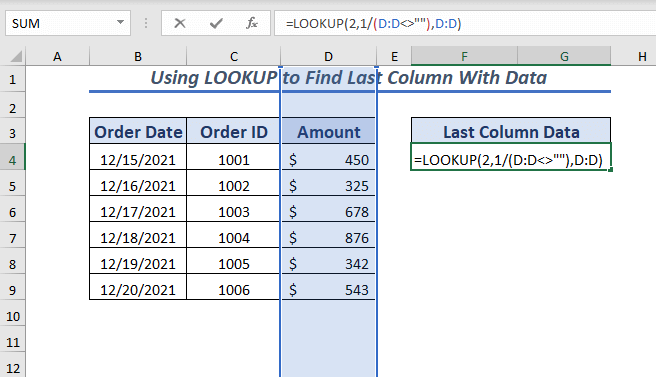
Овде у функцији ЛООКУП , желим да добијем Подаци последње колоне у зависности од ИД поруџбине колона као лоокуп_валуе валуе.
Одабрао сам опсег Д:Д колоне као лоокуп_вецтор где сам користио нот једнако оператор () за проналажење непразних ћелија. Касније га поделите са 1 да бисте сазнали које ћелије садрже податке. Затим, као ресулт_вецтор користио је опсег Д:Д од Амоунт колоне.
Сада притисните ЕНТЕР кључ.
Дакле, видећете податке последње колоне скупа података.
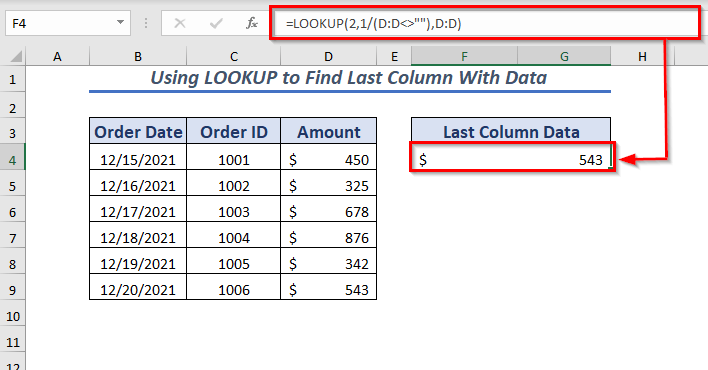
2. Коришћењем ИНДЕКС &амп; Функција ЦОУНТ
Употребом функције ИНДЕКС и ЦОУНТ функције можете пронаћи последњу колону са подацима.
Пређимо на процедуру ,
За почетак, изаберите било коју ћелију да поставите резултујућу вредност.
➤Одабрао сам ћелију Ф4
Затим откуцајте следећу формулу у Траци формуле или у изабрану ћелију.
=INDEX(D4:D9,COUNT(D4:D9)) 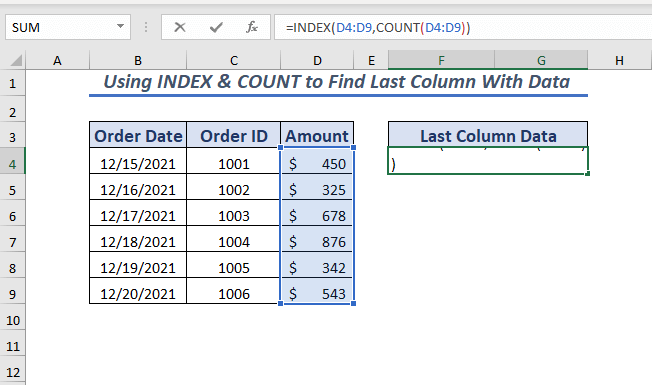
Овде у Функција ИНДЕКС , изабрао сам опсег Д4:Д9 као низ . Затим, као број_реда функције ИНДЕКС користила је функцију ЦОУНТ да би добила позицију последње вредности изабраног опсега Д4:Д9 . Функција ЦОУНТ ће вратити последњу позицију, а функција ИНДЕКС ће вратити вредност те позиције.
Сада притисните тастер ЕНТЕР , и видећете податке последње колоне скупа података.
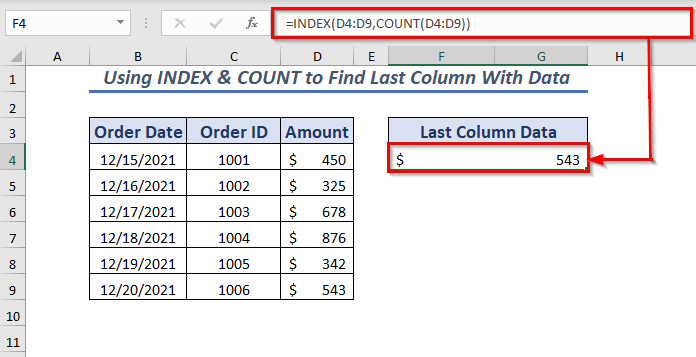
Слична очитавања:
- Пронађи Последња вредност у колони већа од нуле у Екцел-у (2 лаке формуле)
- Пронађите последњу ћелију са вредношћу у реду у Екцел-у (6Методе)
- Пронађи више вредности у Екцел-у (8 брзих метода)
- Како пронаћи десно у Екцел-у (6 метода)
3. Коришћење МИН &амп; ЦОЛУМН па функција ИНДЕКС
Можете и да користите функцију МИН са цолумн и ЦОЛУМНС функцијама да бисте добили број последње колоне.
У зависности од броја последње колоне, можете пронаћи податке последње колоне помоћу функције ИНДЕКС .
Прво, започните процедуру да бисте добили број последње колоне.
➤ Изабрао сам ћелију Ф3
Затим откуцајте следећу формулу у Трака са формулама или у изабрану ћелију.
=MIN(COLUMN(A4:C9))+COLUMNS(A4:C9)-1 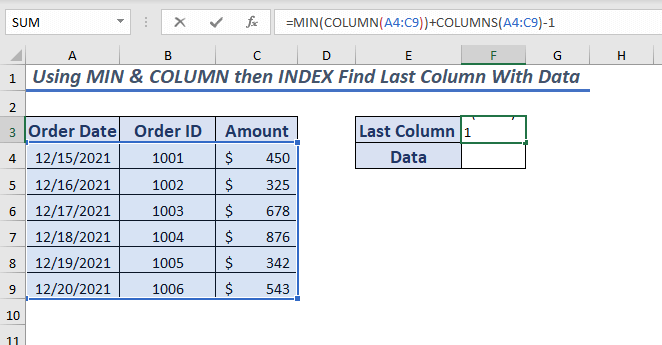
Овде је у функцији ЦОЛУМН изабран опсег А4:Ц9 као референца , то ће вратити низ који садржи све бројеве колона за дати опсег.
Сада да бисте добили број прве колоне користили смо функцију МИН .
Онда функција ЦОЛУМНС ће дати укупан број колоне изабраног опсега А4:Ц9 . Сада можете додати укупан број колоне са првом колоном, а затим одузети 1 да бисте осигурали број последње колоне опсега.
На крају притисните ЕНТЕР кључ. Затим ћете добити број последње колоне.
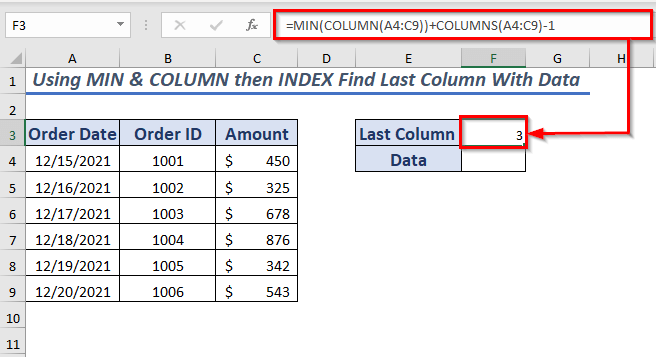
Сада, хајде да наставимо процедуру да добијемо податке последње колоне.
Изаберите било коју ћелију да поставите резултујућа вредност.
➤ Изабрао сам ћелију Ф4
Затим откуцајтеследећу формулу у Траци формуле или у изабраној ћелији.
=INDEX(A4:C9,6,F3) 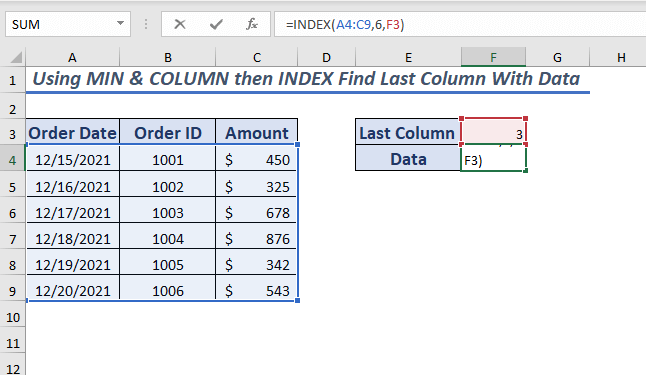
Овде, у ИНДЕКС , изабрао опсег А4:Ц9 као низ а затим изабрао последњи непразан ред који је 6 као број_реда ( треба запамтити да број реда треба да буде у складу са скупом података и можете пронаћи вредност било ког реда који садржи број ).
Следеће се користи Ф3 вредност ћелије као број_колоне , формула ће вратити вредност одговарајућег броја реда и колоне који ће бити подаци последње колоне.
Притисните ЕНТЕР , и добићете податке последње колоне.
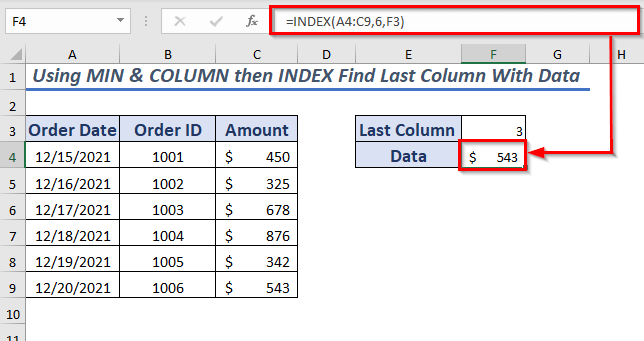
4. Коришћење ВБА за проналажење последње колоне са подацима
У случају да желите да прикажете последњу колону са подацима можете користити и ВБА .
Почнимо са процедуром,
Прво, отворите картицу Развојник &гт;&гт; изаберите Висуал Басиц ( Пречица на тастатури АЛТ + Ф11 )
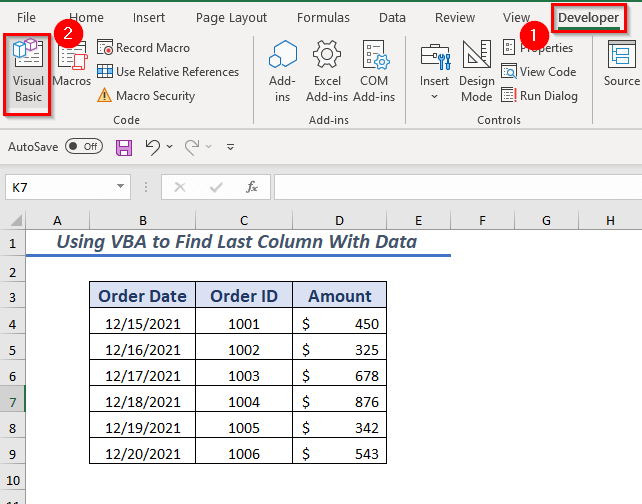
Следеће, отвориће се нови прозор Мицрософт Висуал Басиц за апликације.
Одатле отворите Инсерт &гт;&гт; изаберите Модуле
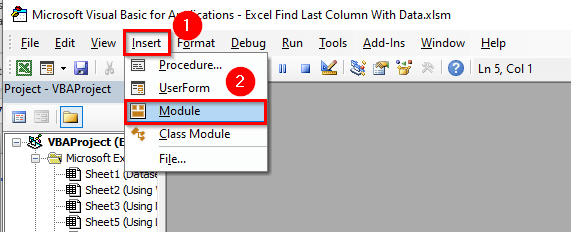
А Модуле ће се отворити, а затим унесите следећи код у отворени Модуле .
4034
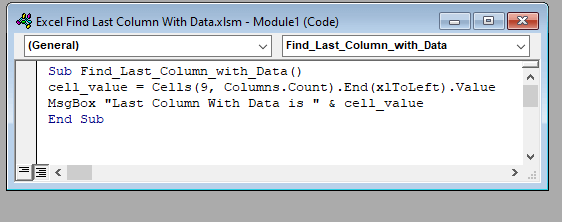
Овде сам декларисао Суб процедуру Финд_Ласт_Цолумн_витх_Дата
Користио сам ЦОУНТ метод за бројање последње колоне онда сам користио ВАЛУЕ метод да добијем вредност последње колонегде сам навео број реда 9 . Овде сам сачувао вредност у променљивој целл_валуе .
Да бих приказао вредност користио сам МсгБок .
Коначно, Сачувај код и вратите се на радни лист.
Следеће, отворите картицу Приказ &гт;&гт; из Макроа &гт;&гт; изаберите Прикажи макрое
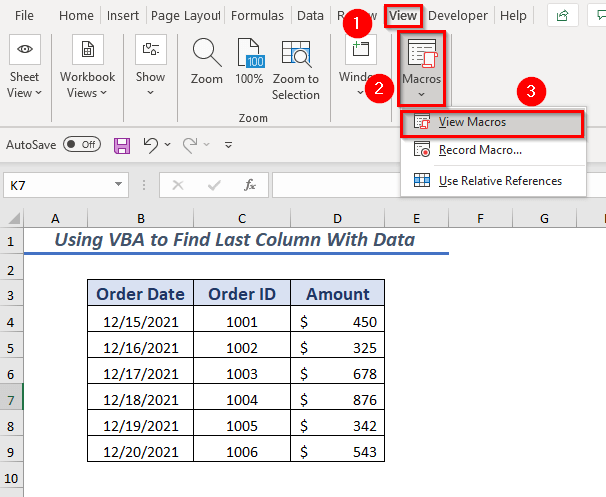
➤ Појавиће се дијалошки оквир .
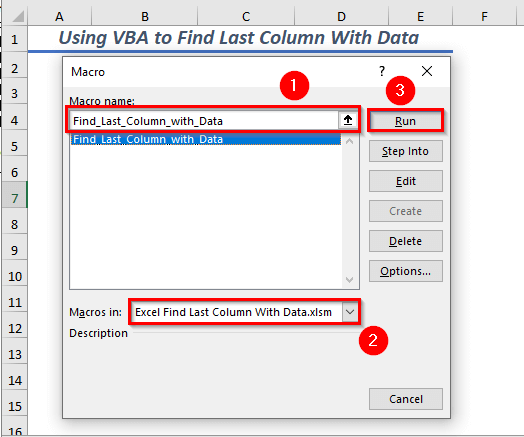
Сада, из Имена макроа изаберите Пронађи_последњу_колона_са_подацима такође изаберите радну свеску у оквиру Макрои у .
Онда, Покрени изабрани Макро .
Као резултат, приказаће вредност последње колоне у пољу за поруку.
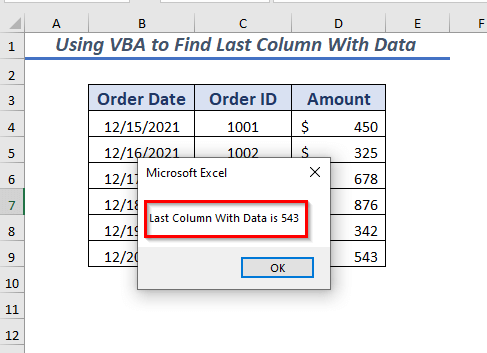
Одељак за вежбање
У радној свесци сам обезбедио вежбе за вежбање на ове објашњене начине. Можете га преузети са горње везе.
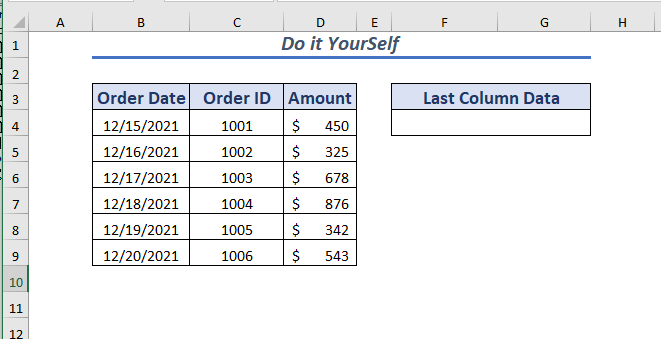
Закључак
У овом чланку сам објаснио 4 брза начина за проналажење последње колоне са подацима у Екцел. Надамо се да ће вам ови различити начини помоћи да пронађете последњу колону са подацима. На крају, ако имате било какве сугестије, идеје или повратне информације, слободно коментаришите испод.

